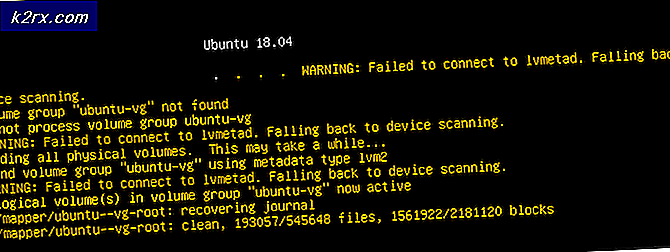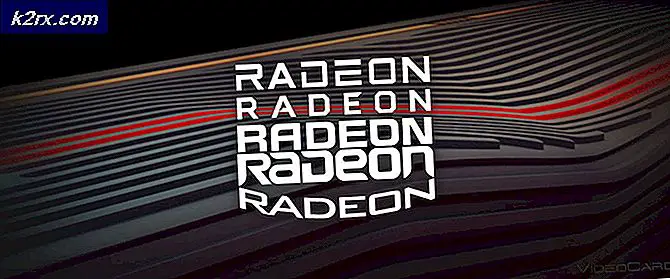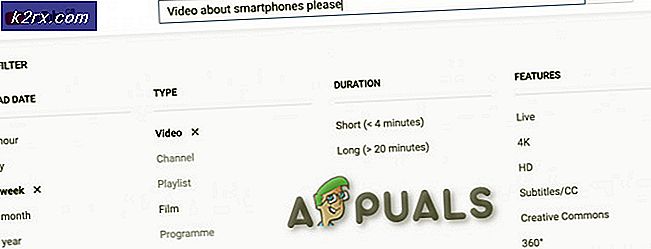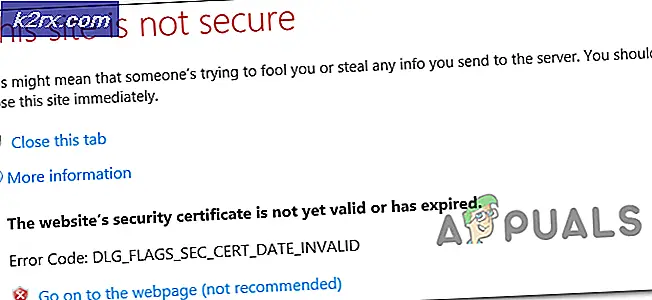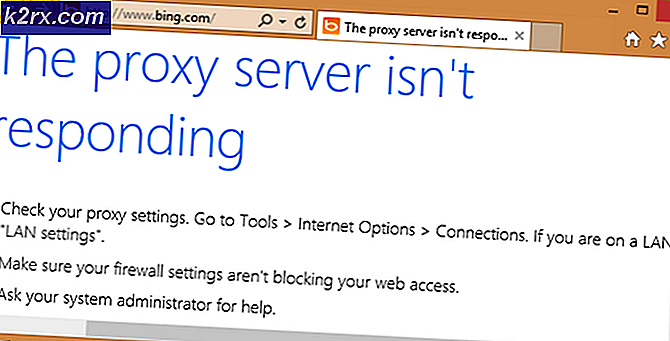So löschen Sie PC-Geschwindigkeit von Ihrem Computer
Mit der Zeit werden Sie feststellen, dass Ihr PC langsamer wird. Die Zunahme von Hintergrundprozessen (Antivirenprogramme, Antispyware, Windows Update, MS Office Updates, Skype und viele weitere Dienstprogramme, die Sie möglicherweise installiert haben) liegt definitiv hinter dem langsamen System. Der begrenzte Speicherplatz auf Ihrer lokalen Festplatte (C :) kann ebenfalls ein Problem darstellen, wenn Ihre Festplatte fast voll ist. Registry-Residuen und Fragmentierung verlangsamen den PC aber es ist kaum bemerkbar.
Sie könnten denken, Sie haben Glück, wenn eine kostenpflichtige Anwendung namens PC Speed UP auf Ihrem PC installiert wird und Sie auffordert, Ihr System zu scannen und zu reparieren, um seine Geschwindigkeit zu erhöhen. Ein Scan wird abgeschlossen, nur um nach einer Zahlung zu fragen, bevor Sie fortfahren.
Das Problem tritt auf, wenn eine Symbolleiste in Ihrem Browser installiert wird und Sie auf unerwünschte Websites umgeleitet werden, Browser einfrieren und sogar unerwünschte Werbung erhalten. Ein größeres Problem tritt auf, wenn Sie versuchen, PC Speed Up von Ihren Computerprogrammen zu entfernen, aber es scheint nicht in den installierten Programmen gefunden zu werden, oder es weigert sich aufgrund spezieller Berechtigungen komplett zu deinstallieren.
Mehrere Benutzer haben sich in Online-Windows-Foren über dieses Problem beschwert. Wie erhalten Sie PC-Geschwindigkeit vollständig von Ihrem PC? In diesem Artikel erfahren Sie, was PC Speed Up ist. Wir werden Ihnen dann Schritt für Schritt erklären, wie Sie es dauerhaft von Ihrem PC entfernen können.
Was ist PC beschleunigen?
PC Speed Up ist ein Dienstprogramm, das besagt, dass es die Geschwindigkeit Ihres PCs optimieren kann. Es wird einen gründlichen Scan auf Ihrem PC durchführen und die bedrohliche Situation Ihres PC anzeigen. Es zeigt Ihre Malware-Situation, Ihre Speichernutzung, die Fragmentierung der Registrierung und die CPU-Auslastung an. Der Eindruck, den Sie bekommen, ist, dass Ihr PC dringend gereinigt werden muss. Wenn Sie jedoch versuchen, Ihren PC zu reinigen, wird Ihnen angezeigt, dass Sie für die Software bezahlen müssen. Dies könnte nur ein Schwindel sein, wenn Sie Ihr Geld einsammeln.
PC Speed Up wird jedoch durch die Anmeldung in einem Hijack schurkisch. Es unterscheidet sich als ein Antivirenprogramm und wird daher schwer von Ihrem System zu deinstallieren. Dies liegt daran, dass Antivirus- und Spyware-Anwendungen vom System geschützt werden.
PC Speed Up kann auch Browser entführen, indem sie sich in ihre Shortcuts einbindet. Es hat häufig eine Symbolleiste im Internet Explorer installiert und die weitere Navigation blockiert. Sie können aufgrund dieses Hijackings mit unberechtigten Anzeigen in Ihren Browsern beginnen.
Ist der PC ein Virus?
Das Malwarebytes-Forschungsteam hat festgestellt, dass PC Speed Up eine gefälschte Anti-Malware-Anwendung ist. Diese sogenannten Schurken benutzen absichtliche Fehlalarme, um die Benutzer davon zu überzeugen, dass ihre Systeme kompromittiert wurden. Dann versuchen sie, Ihnen ihre Software zu verkaufen und behaupten, dass sie diese Bedrohungen entfernen werden. In extremen Fällen sind die falschen Bedrohungen tatsächlich die Trojaner, die den Schurken ankündigen oder sogar direkt installieren. Da PC Speed UP Sie auffordert, zu zahlen, um Ihren Computer zu reparieren, hat Forschung gezeigt, dass es ein Mittel zum Ende des Sammelns von Geldern ist. Niemand ist sicher, dass es tatsächlich etwas repariert.
PRO TIPP: Wenn das Problem bei Ihrem Computer oder Laptop / Notebook auftritt, sollten Sie versuchen, die Reimage Plus Software zu verwenden, die die Repositories durchsuchen und beschädigte und fehlende Dateien ersetzen kann. Dies funktioniert in den meisten Fällen, in denen das Problem aufgrund einer Systembeschädigung auftritt. Sie können Reimage Plus herunterladen, indem Sie hier klickenDa PC Speed Up Ihre Browser entführen und Ihnen unerwünschte Werbung senden kann, wird es auch als Adware betrachtet. Adware sind Anwendungen, die Ihre Browser- und Interneteinstellungen so verändern, dass sie Werbung nach Belieben anzeigen können.
Wie ist es auf Ihren PC gekommen, wenn Sie es nicht installiert haben?
Normalerweise enthält PC Speed Up Freeware und Shareware. Das ist der Preis dieser kostenlosen und geteilten Software. Sie können ihre Arbeit erledigen, aber sie erlauben Downloads anderer Software und installieren sie auf Ihrem PC. Wenn Sie PC Speed Up nicht installiert haben, haben Sie es auf jeden Fall erhalten, indem Sie die Software installieren, die Sie von einer unbekannten Site heruntergeladen haben.
Methode 1: Entfernen der PC-Geschwindigkeit
Entfernen von PC Beschleunigen und sicherstellen, dass es nicht erneut installiert wird, wird ein ziemlicher Prozess sein. Folge einfach diesen Schritten.
Schritt 1: PC deinstallieren Beschleunigen Sie Programme im abgesicherten Modus
Im abgesicherten Modus werden nur grundlegende Systemdateien geladen. Selbst Antivirenprogramme werden nicht geladen, wenn Sie im abgesicherten Modus booten. Dadurch wird sichergestellt, dass PC Speed Up nicht gestartet wird und die Deinstallation dadurch erleichtert wird.
- Booten oder starten Sie Ihren PC im abgesicherten Modus neu. Abhängig von Ihrem PC müssen Sie möglicherweise F2, F8, F9, F10 oder F12 gedrückt halten, um die Boot-Optionen aufzurufen. Wählen Sie den abgesicherten Modus und fahren Sie fort. Wenn Sie Windows 10 verwenden, lesen Sie die Schritte ( hier )
- Nachdem der PC gestartet wurde Drücken Sie Windows / Starttaste + R, um Run zu öffnen
- Geben Sie appwiz.cpl in das Feld Ausführen ein und drücken Sie die Eingabetaste, um Programme und Funktionen zu öffnen
- Suchen Sie nach PC Speed Up und doppelklicken Sie darauf, um es zu deinstallieren (es könnte in einigen Fällen fehlen)
- Suchen Sie nach verdächtigen Programmen, auf denen PC Speed Up installiert sein könnte, und deinstallieren Sie sie ebenfalls.
- Starten Sie Ihren PC neu und erlauben Sie einen normalen Bootvorgang
Schritt 2: Scannen Sie Ihren PC mit AdwCleaner Anti-Adware-Programm
Da PC Speed Up als Adware erkannt wird, wird AdwCleaner es identifizieren und alle Hijacking-Instanzen aus dem Browser und der Registrierung entfernen. Die Rogue-Anwendung, die sie installiert hat, könnte ebenfalls identifiziert und entfernt werden.
- Laden Sie AdwCleaner herunter und führen Sie es aus. Siehe Schritte ( hier )
Schritt 3: Scannen Sie Ihren PC mit MalwareBytes Antimalware-Programm
PC Speed Up wurde von Malwarebytes Forschung als Malware identifiziert. Dies wird definitiv alle Reste dieser Rogue-Software entfernen.
- Laden Sie Malywarebytes herunter und führen Sie es aus. Schritte anzeigen ( hier )
Schritt 4: Löschen Sie PC-Restzeitdateien aus den Programmdateien
- Abhängig von der Version von Windows, die Sie verwenden (x64 oder x86), gehen Sie zu C: \ Programme \ oder C: \ Programme (x86) \ und suchen Sie einen Ordner namens pcspeedup.
- Klicken Sie mit der rechten Maustaste auf den Ordner und löschen Sie ihn.
- Klicken Sie auf Ja, wenn Windows nach Administratorrechten fragt, um es zu löschen
- Papierkorb leeren.
PRO TIPP: Wenn das Problem bei Ihrem Computer oder Laptop / Notebook auftritt, sollten Sie versuchen, die Reimage Plus Software zu verwenden, die die Repositories durchsuchen und beschädigte und fehlende Dateien ersetzen kann. Dies funktioniert in den meisten Fällen, in denen das Problem aufgrund einer Systembeschädigung auftritt. Sie können Reimage Plus herunterladen, indem Sie hier klicken